12 برامج مفتوحة المصدر لقراءة ملفات “PDF” متوفرة في عام 2025
في الوقت الحالي، أصبح قارئ “PDF” ضروريًا لكل من يتعامل مع المستندات الإلكترونية، نظرًا لشعبية هذا التنسيق وانتشاره الكبير. في هذه المقالة، نلقي نظرة سريعة على أفضل برامج قراءة ملفات “PDF” مفتوحة المصدر، مما يتيح لك اختيار الأنسب لاحتياجاتك سواء للعمل أو للاستخدام الشخصي على مختلف المنصات.

لماذا تحتاج إلى عارض “PDF” مفتوح المصدر؟
أولاً، من المهم توضيح أن مصطلحي “قارئ PDF” و”عارض PDF” يشيران إلى نفس الشيء ويمكن استخدامهما بالتبادل. كلاهما تطبيق يتيح لك فتح ملفات “PDF” على جهازك وعرض محتواها. قد توفر بعض هذه التطبيقات ميزات إضافية مثل إضافة التعليقات أو حفظ الملفات بصيغ أخرى، لكنها عادةً لا تتيح لك تعديل أو تغيير المحتوى.
غالبًا ما يكون قارئ “PDF” كافيًا لتلبية احتياجاتك في التعامل مع هذه الملفات، ولا تحتاج إلى أدوات تحرير معقدة إذا كان هدفك الأساسي هو عرض الملفات أو حفظها بتنسيق “PDF” للطباعة.
في قائمتنا، ستجد بعضًا من أفضل الأدوات مفتوحة المصدر التي يمكنك استخدامها لعرض ملفات “PDF”. مقارنة بالبرامج المدفوعة، تقدم هذه الأدوات نفس الميزات تقريبًا ولكن بمصداقية وشفافية أكبر. بالإضافة إلى ذلك، فإنها غالبًا ما تكون مجانية، مما يتيح لك توفير المال لأمور أخرى.
1. محرر “PDF” من “ONLYOFFICE”
يُعد محرر “PDF” من “ONLYOFFICE” خيارًا مثيرًا للاهتمام إذا كنت تبحث عن عارض ومحرّر “PDF” مفتوح المصدر. فهو جزء من حزمة مكتبية متكاملة تتيح لك التعامل مع مستندات المكتب بمختلف أنواعها، إلى جانب ملفات “PDF”.
يمكنك استخدام مجموعة “ONLYOFFICE” لإنشاء وتحرير مستندات نصية وجداول بيانات وعروض تقديمية ونماذج قابلة للتعبئة بالإضافة إلى فتح وعرض وتحرير ملفات “PDF”. توفر أداة العرض المدمجة إمكانية التنقل بين صفحات ملفات “PDF” عبر نافذة مصغرة تعرض معاينات الصفحات.
توجد أيضًا لوحة تنقل تتيح لك الوصول بسهولة إلى الصفحة المطلوبة من ملفك بعدد قليل من النقرات. باستخدام أداة التحديد، يمكنك نسخ النصوص والأشكال، بينما تتيح لك أداة اليد تصفح الوثيقة بأكملها.
يوفر عارض “PDF” مفتوح المصدر من “ONLYOFFICE” ميزات مثل التنزيل والطباعة وإعدادات التكبير. وإذا كنت تحتاج إلى قراءة ملفات “PDF” في الليل، يمكنك التبديل إلى الوضع المظلم.
عندما يتعلّق الأمر بتحرير ملفات “PDF”، يوفّر محرّر “ONLYOFFICE” مجموعة واسعة من الميزات المفيدة. يمكنك التبديل بين وضعَي التعليق والتحرير بحسب ما ترغب في إنجازه في الملف. في وضع التحرير، يمكنك تعديل النصوص داخل الملف وإدراج العناصر البصرية مثل الأشكال والصور والجداول أو تعديلها أو حذفها، بالإضافة إلى إضافة الصفحات أو تدويرها أو حذفها. كما يمكنك كتابة تعليقات نصّية وإضافة نوافذ تعليق وحتى التواصل مع الآخرين من خلال الدردشة المدمجة في حال فتحوا المستند نفسه عبر الإنترنت.
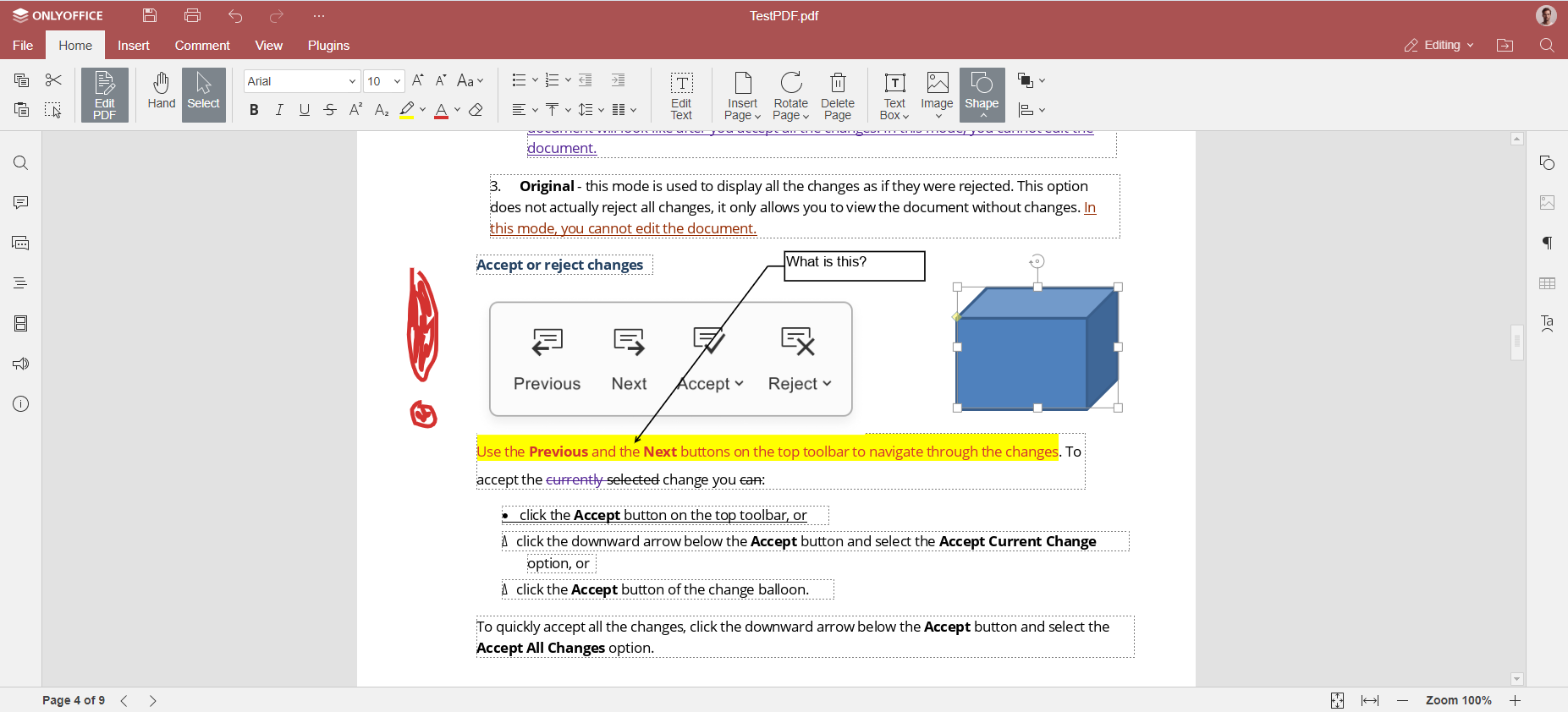
ميزة أخرى مهمة هي القدرة على التعليق على ملفات “PDF”. باستخدام محرر “PDF” من “ONLYOFFICE”، يمكنك تدوين الملاحظات و وتحديد النصوص و ورسم ما تحتاجه ومثل الخطوط والأشكال.
كما يمكن استخدام مجموعة “ONLYOFFICE” كمحول ملفات. يمكنك فتح ملف “PDF” وتحويله إلى تنسيق آخر، مثل تحويل ملفات “PDF” الخاصة بك إلى ملفات “DOCX” قابلة للتحرير. تشمل التنسيقات المتوافقة الأخرى “ODT” و”TXT” و”DOTX” و”OTT” و”RTF” و”HTML” و”FB2″ و”EPUB”.
وأخيرًا، محرر “PDF” من “ONLYOFFICE” متوافق مع نماذج “PDF”، مما يعني أنه يمكنك إنشاء نماذج جديدة قابلة للتعبئة وإضافة حقول تفاعلية يمكن ملؤها بالبيانات المطلوبة. تأتي حقول النصوص وقوائم الاختيار المنسدلة وأزرار الاختيار والصور والحقول المعقدة وصناديق الدمج وأنواع أخرى مع إعدادات مرنة وأدوار للمستخدمين، مما يسهل عملية إنشاء نماذج “PDF”.
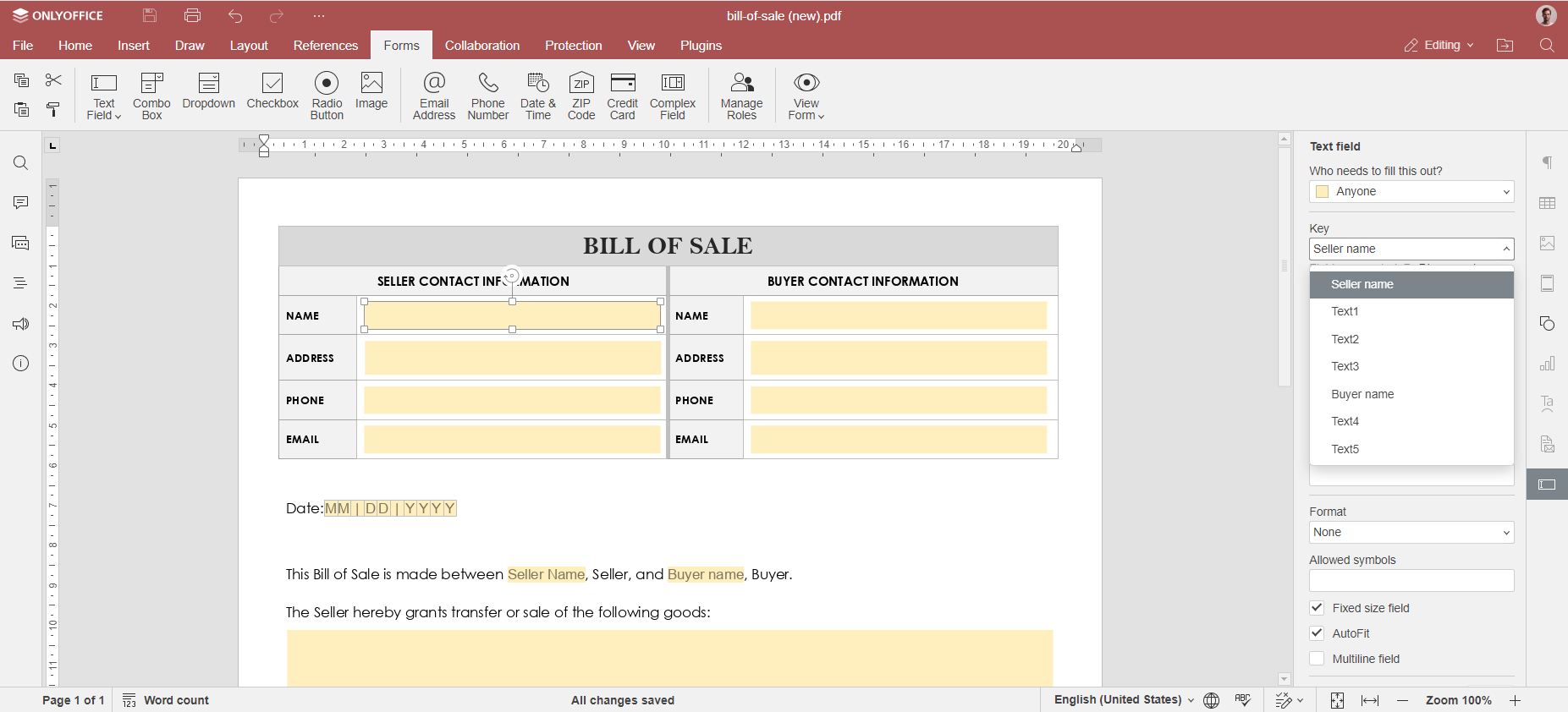
يمكنك قراءة وتحرير ملفات “PDF” على أنظمة “Windows” و”Linux” و”macOS ” باستخدام محرر “ONLYOFFICE Desktop Editors” أو العمل عليها مباشرة في متصفحك من خلال منصة “ONLYOFFICE DocSpace” التي توفر بيئة قوية للتعاون على المستندات مع غرف مخصصة وإعدادات وصول مرنة.
نزِّل تطبيق سطح المكتب الآن جرّب عبر السحابة
الإيجابيات:
- مناسب لكافة أنواع مستندات المكتب، بما في ذلك ملفات “PDF”
- متوفر على جميع المنصات الشائعة: الويب والأجهزة المكتبية والهواتف المحمولة
- يوفر ميزات قوية لتحويل التنسيقات
- يحتوي على مجموعة واسعة من أدوات تحرير “PDF” مثل الرسوم والتعليقات وتحرير النصوص والأشكال
- يدعم وضع المظهر المظلم
- تعاون فوري على ملفات “PDF”
السلبيات:
- قد يستغرق فتح ملفات “PDF” الكبيرة وقتًا طويلاً أحيانًا
2. “Sumatra PDF”
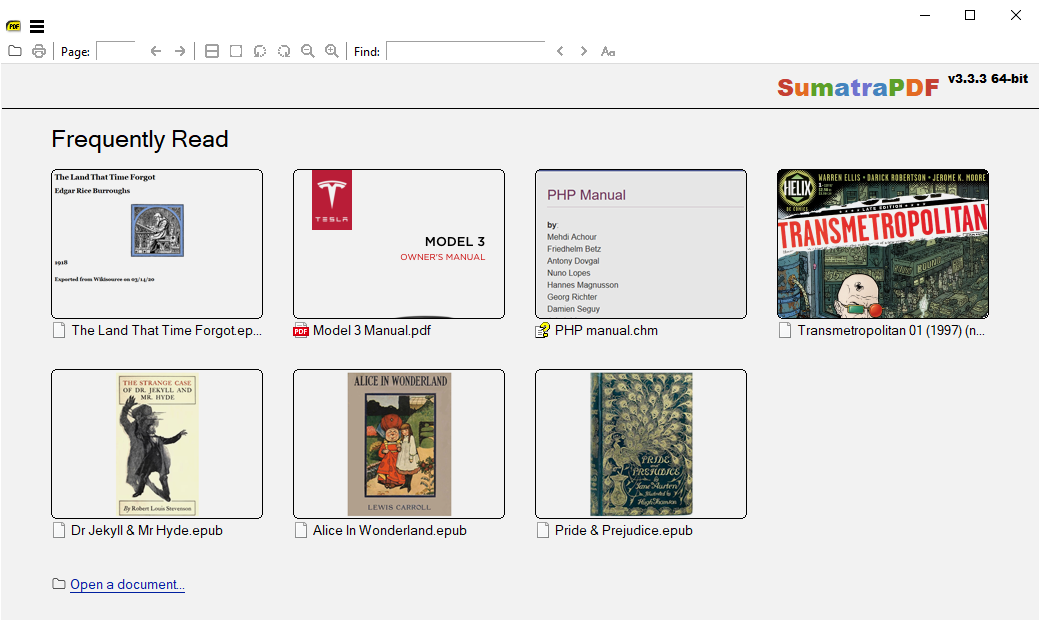
“Sumatra PDF” هو عارض “PDF” مجاني ومفتوح المصدر، يتوافق مع العديد من تنسيقات الوثائق، بما في ذلك “MOBI” و”epub” وXPS”” و”DjVu” و”CHM”، بالإضافة إلى تنسيقات الكتب المصورة مثل “CBZ” و”CBR”. التطبيق متاح فقط على نظام “Windows” ويعمل على بعض الإصدارات القديمة مثل “Windows Vista” و”Windows XP”.
الميزة الرئيسية لـ “Sumatra PDF” هي بساطة واجهة المستخدم الخاصة به. يحتوي على أهم الميزات اللازمة لتجربة قراءة أفضل، ويتيح لك الوصول الفوري إلى الملفات التي قمت بفتحها مؤخرًا.
يوفر “Sumatra PDF” نسخة محمولة يمكن استخدامها من محرك “USB” خارجي، لذا لا تحتاج حتى إلى تثبيت التطبيق.
يدعم البرنامج العديد من أوامر المفاتيح السريعة لتسهيل العمل مع ملفات “PDF”، ويتميز بسرعة فتح الملفات الكبيرة.
الإيجابيات:
- واجهة مستخدم بسيطة
- نسخة محمولة
- أداء سريع
- أوامر المفاتيح السريعة
السلبيات:
- لا توجد إصدارات لنظامي “Linux” و”macOS”
3. “Okular”
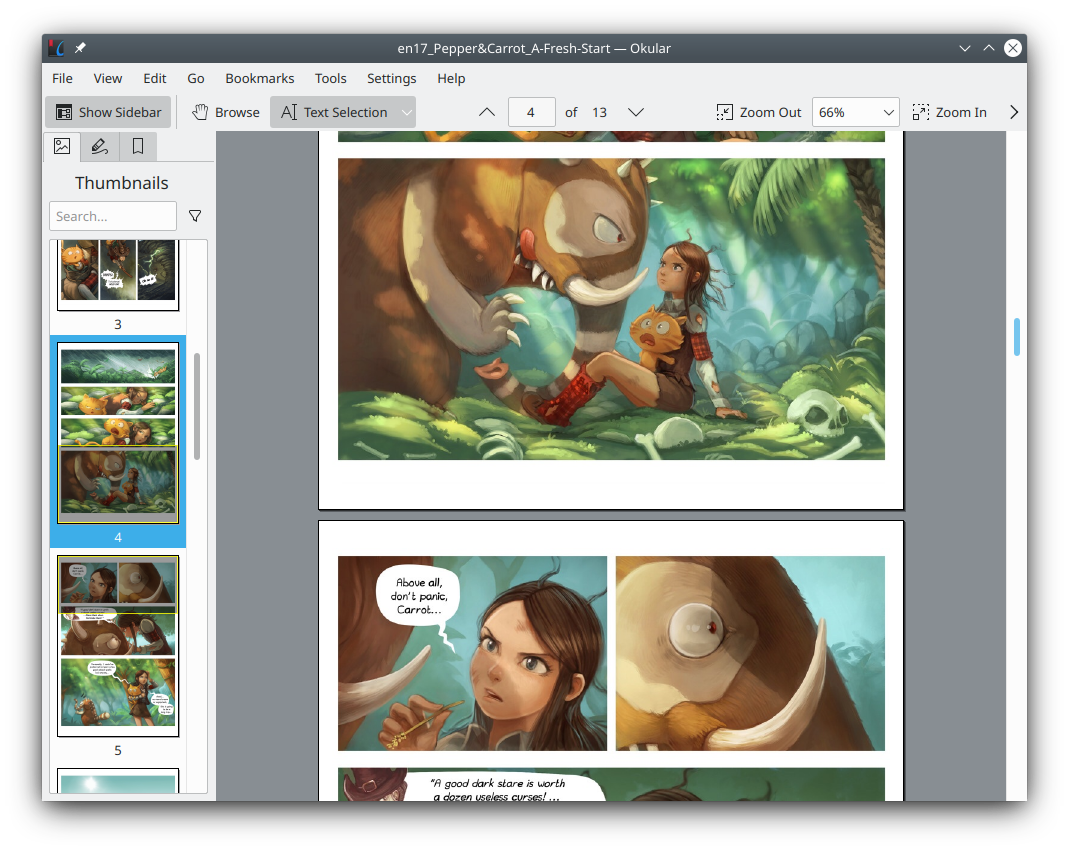
“Okular” هو عارض “PDF” مفتوح المصدر يعمل عبر منصات متعددة، ويأتي كجزء من حزمة برامج “KDF”. تم تصميمه لعرض مستندات “PDF” والكتب المصورة والكتب الإلكترونية بالإضافة إلى تصفح الصور وفتح مستندات “Markdown”.
يقدم “Okular” واجهة مستخدم متطورة تتيح لك إضافة التعليقات والملاحظات وتحديد النص وتكبيره باستخدام وضع التكبير، بالإضافة إلى إمكانية وضع إشارات مرجعية. كما تسهل لوحة المعاينات المدمجة عملية التنقل، بينما تتيح لك لوحة المحتوى الوصول إلى الفصل الذي تريده ببضع نقرات.
على عكس عارضي “PDF” مفتوحة المصدر الآخرين، يتيح لك “Okular” عرض والتحقق من التوقيعات الرقمية. كما يتيح لك أيضًا توقيع ملفات “PDF” رقميًا بنفسك.
كونه جزءًا من مشروع “KDE”، يعمل التطبيق بسلاسة على العديد من توزيعات “Linux”. كما تتوفر إصدارات لأنظمة “Windows” و”macOS”، بينما يتوفر “Okular” في متجر “Microsoft” فقط لنظام “Windows”.
الإيجابيات:
- واجهة مستخدم متطورة
- دعم التوقيعات الإلكترونية
- متاح على جميع أنظمة التشغيل الشائعة
- متوافق مع مجموعة متنوعة من التنسيقات
السلبيات:
- متطلبات نظام مرتفعة نسبيًا
4. “Evince”
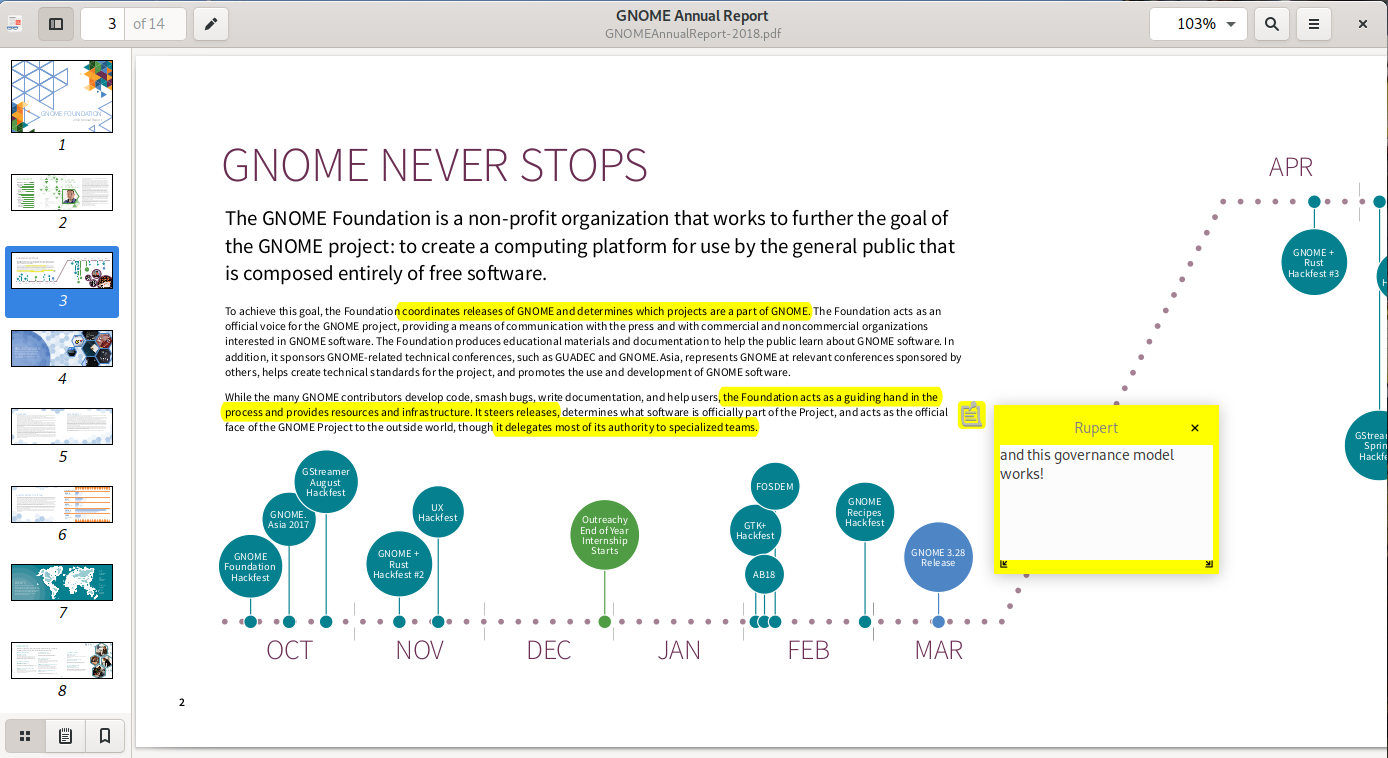
“Evince” هو قارئ “PDF” مجاني ومفتوح المصدر يدعم عدة تنسيقات وثائق. بالإضافة إلى تنسيق “PDF”، يعمل مع ملفات “DjVu” و”PS” و”TIFF” و”XPS” ويفتح أيضًا كتب الكوميك مثل “CB7″ و”CBR” و”CBT” و”CBZ”.
التطبيق صغير الحجم ويغطي الوظائف الأساسية، وهدفه هو استبدال عارضات المستندات المختلفة الموجودة ضمن سطح مكتب “GNOME” ببرنامج واحد.
يقدم “Evince” واجهة مستخدم بسيطة تتيح لك فتح واستعراض وطباعة ملفات “PDF” بكل سهولة. يجعل التنقل مريحًا بفضل ميزة السحب والإفلات (“Drag & Drop”)، كما يدعم وظيفة البحث الأساسية، بالإضافة إلى إمكانية ترك تعليقات.
القارئ متاح فقط على نظام “Linux” ويقدم العديد من خيارات التثبيت، مما يتيح لمستخدمي “Linux” تثبيته بسهولة على التوزيعة المفضلة لديهم.
الإيجابيات:
- واجهة مستخدم بسيطة وسهلة الاستخدام
- خيارات تثبيت متنوعة
- متوافق مع مجموعة من التنسيقات
السلبيات:
- لا توجد إصدارات لنظامي “Windows” و”macOS”
- فتح ملفات “PDF” الكبيرة قد يستغرق وقتًا طويلاً أحيانًا
5. “++Xournal”
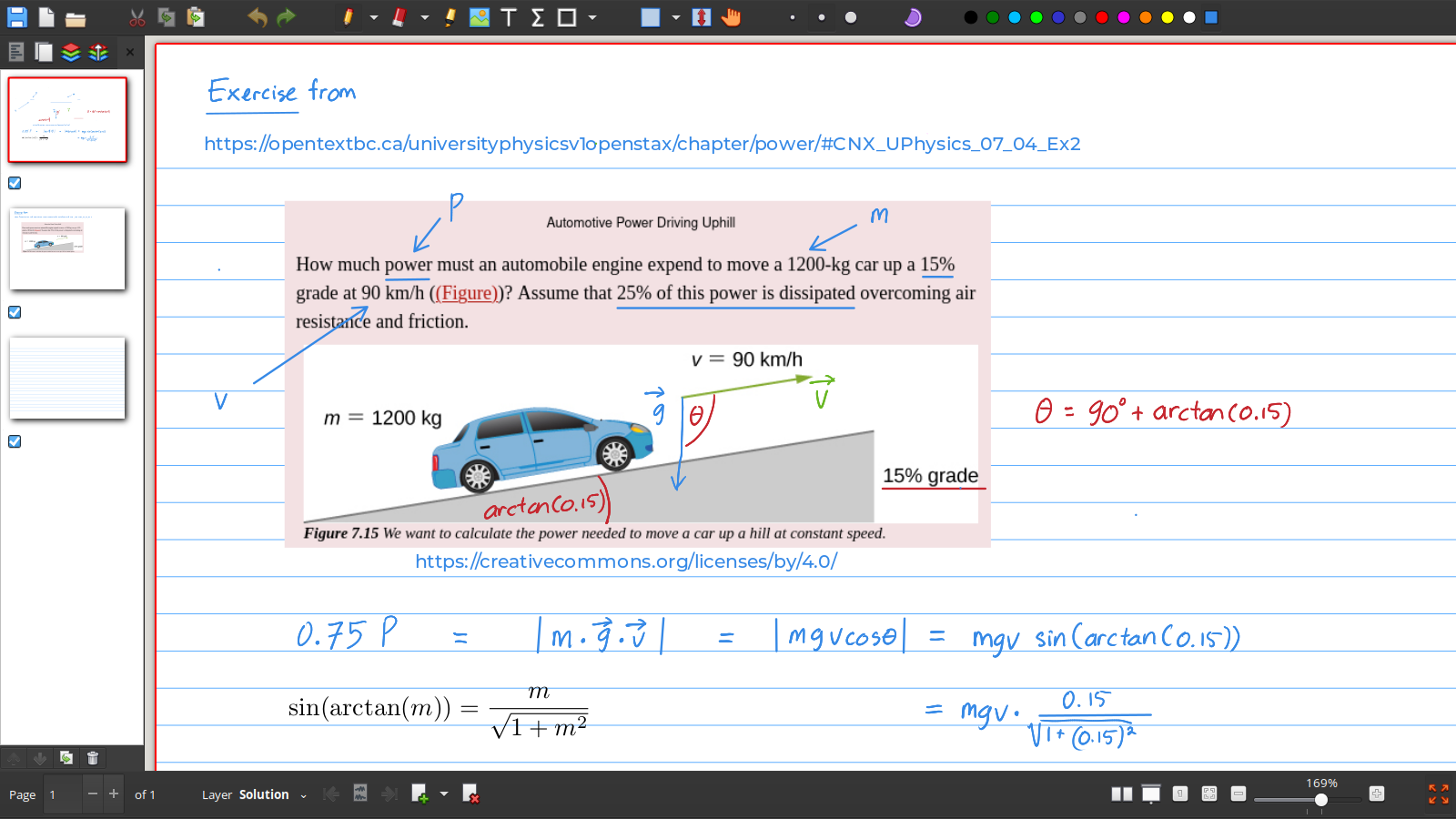
“++Xournal” ليس مجرد عارض عادي لملفات “PDF”. إنه تطبيق مفتوح المصدر ومتعدد المنصات يركز على تدوين الملاحظات مع دعم التعليقات على ملفات “PDF”. مما يعني أنه يمكنك استخدام هذه الأداة كقارئ “PDF” مزود بميزات لتدوين الملاحظات بالكتابة اليدوية.
يدعم التطبيق الأقلام الحساسة للضغط وأجهزة الرسم، مما يتيح لك فتح ملفات “PDF” الخاصة بك وإضافة ملاحظات معقدة. يمكنك متابعة ملاحظاتك من خلال استخدام معاينات الصفحات.
يمتلك “++Xournal” محررًا مدمجًا للـ “LaTeX”، مما يتيح لك إنشاء معادلات تفاضلية أو دوائر كهربائية على صفحات ملفات “PDF” الخاصة بك. هذه الميزة مفيدة جدًا إذا كنت بحاجة إلى عارض “PDF” لأغراض علمية أو بحثية.
التطبيق يتيح لك تخصيصه بشكل كبير، مما يمكنك من إنشاء تخطيط فريد لشريط الأدوات. كما أنه يدعم ميزة تصدير ملفات “PDF”.
الإيجابيات:
- وظائف غنية لتدوين الملاحظات
- متاح على أنظمة “Windows” و”Linux” و”macOS”
- التعرف على الكتابة اليدوية
- محرر “LaTeX” مدمج ضمن التطبيق
السلبيات:
- قد تبدو واجهة المستخدم مكتظة بعض الشيء.
6. “zathura”
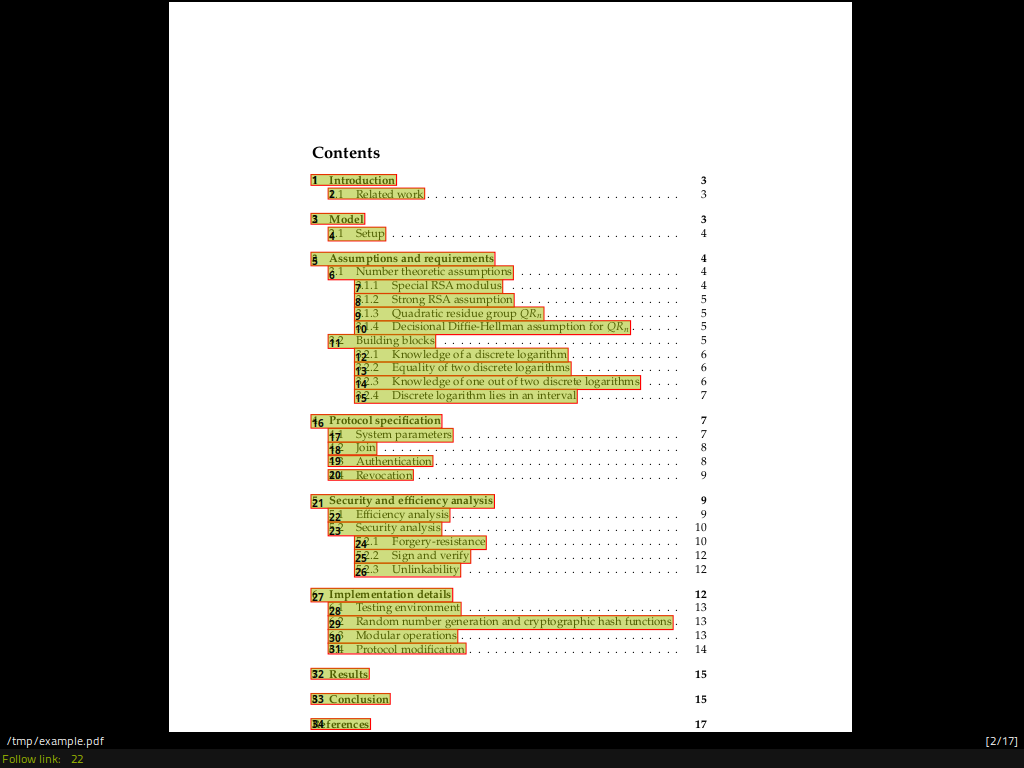
“zathura” هو عارض مستندات قوي وقابل للتخصيص، يتميز بواجهة بسيطة تساعد على توفير المساحة. ما يميز هذه الأداة عن الخيارات الأخرى في القائمة هو تركيزها على التفاعل عبر لوحة المفاتيح دون الحاجة لاستخدام الفأرة.
يستخدم “zathura” نظامًا يعتمد على المكونات الإضافية لدعم تنسيقات المستندات، مما يمنحك حرية اختيار الامتدادات التي ترغب في العمل معها. هذه الطريقة تتيح لك عرض ملفات “PDF” إلى جانب ملفات “DjVu” و”PS” و”CB”.
يمكنك تخصيص “zathura” بسهولة من خلال ملف إعداد خاص، حيث يمكنك على سبيل المثال تغيير الاختصارات الافتراضية وألوان الواجهة. كما تشمل الخيارات المثيرة للاهتمام إمكانية تصدير الصور والمرفقات وفتح المستندات المشفرة وميزات الطباعة.
الإيجابيات:
- توفر مكونات إضافية لدعم تنسيقات متعددة
- إمكانية تخصيص عالية
- تنقل سهل بدون استخدام الفأرة
- دعم لتقنية “SyncTeX”
السلبيات:
- واجهة المستخدم بسيطة جدًا
7. “gImageReader”
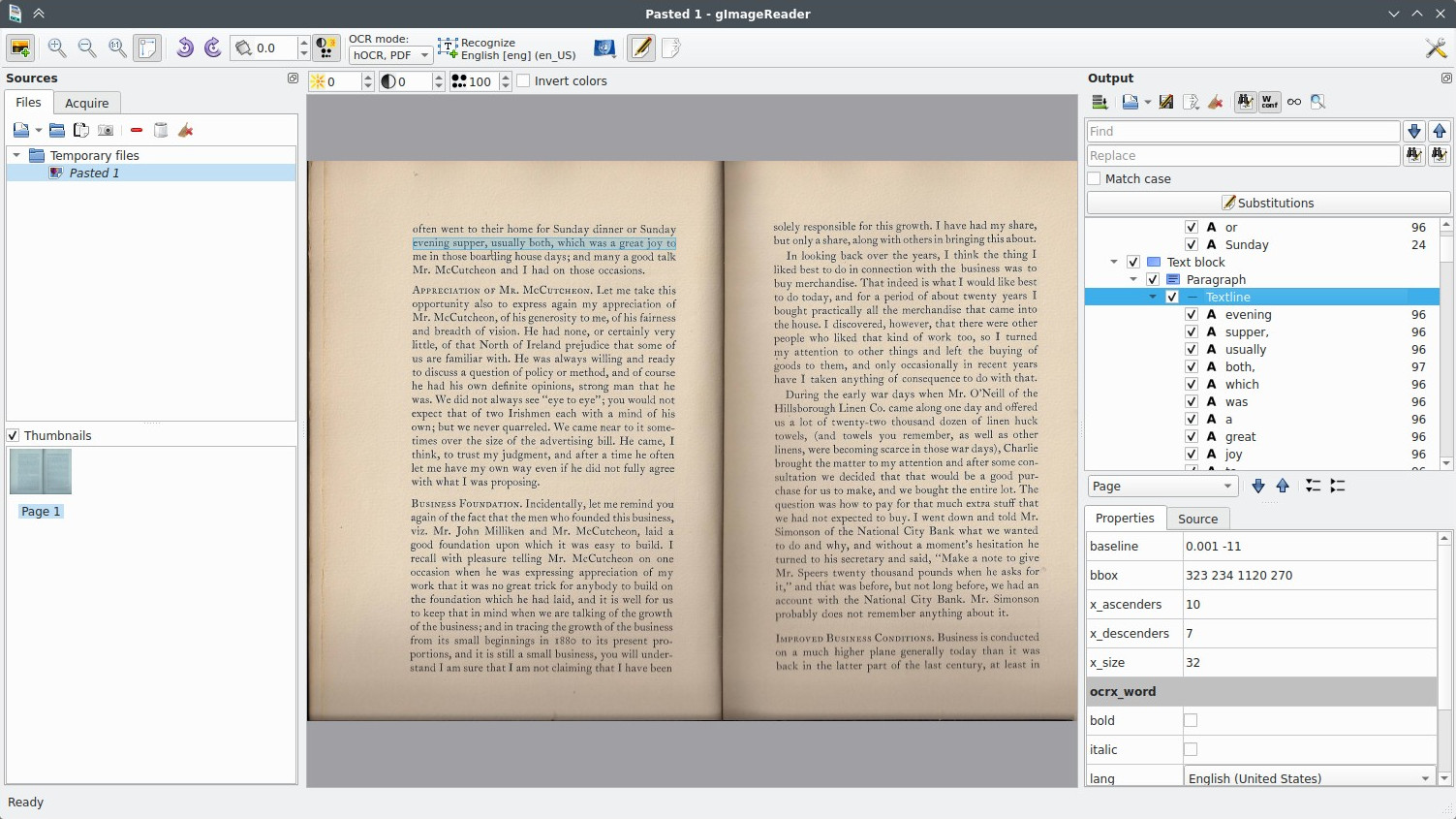
“gImageReader” هو عارض “PDF” مفتوح المصدر يتميز بقدرات قوية في التعرف الضوئي على النصوص (OCR) باستخدام محرك Tesseract الشهير. يتيح لك البرنامج فتح ملفات “PDF” والصور، وهو متوافق مع أجهزة المسح الضوئي، كما يدعم النسخ واللصق والتقاط لقطات الشاشة.
يمكن لـ “gImageReader” إنشاء ملفات “PDF” من خلال معالجة عدة صور وملفات في وقت واحد. ومن أكبر مزايا هذا العارض أنه يتيح لك اختيار الطريقة التي تفضلها لتعريف منطقة التعرف، سواء يدويًا أو تلقائيًا، أثناء تحويل الملفات.
يعمل البرنامج على نظام “Windows” والعديد من توزيعات “Linux”، ويقدم دعمًا متعدد اللغات.
الإيجابيات:
- إمكانية إنشاء ملفات “PDF” من الصور واللقطات الممسوحة
- قدرات متقدمة في التعرف الضوئي على النصوص (OCR)
- إمكانية معالجة النصوص المعترف بها، بما في ذلك تدقيق الإملاء
- دعم بعدة لغات
السلبيات:
- عدم توفره على نظام “macOS”
8. “JPdfBookmarks”
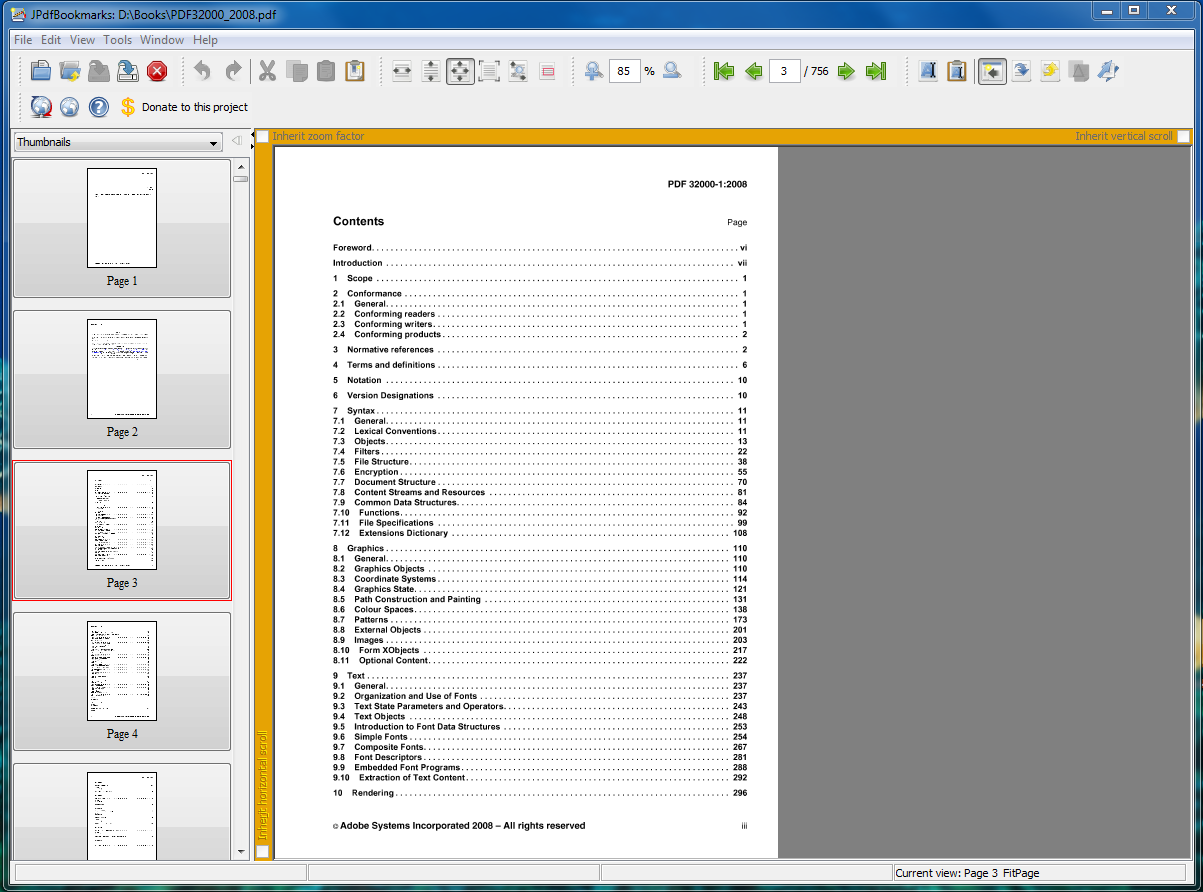
“JPdfBookmarks” هو قارئ “PDF” بسيط وموثوق يتيح لك إنشاء وتعديل الإشارات المرجعية في ملفاتك بسهولة. من خلال هذا البرنامج، يمكنك إضافة إشارات مرجعية ترتبط بمواقع ويب أو تفتح ملفات على جهاز الكمبيوتر الخاص بك بمجرد النقر عليها.
باستخدام الإشارات المرجعية في “JPdfBookmarks”، يمكنك التنقل بسهولة إلى موقع محدد في ملف “PDF” الخاص بك. كما أن نقل الإشارات المرجعية بسيط، حيث يمكنك استخدام الفأرة مع ميزة السحب والإفلات.
يعمل “JPdfBookmarks” على جميع المنصات الشائعة، بما في ذلك “macOS” و”Linux” و”Windows”، كما يتيح لك تعديل وإضافة الإشارات المرجعية عبر سطر الأوامر.
الإيجابيات:
- إمكانية العمل مع الإشارات المرجعية
- دعم العمليات من خلال سطر الأوامر
- التوافق مع أنظمة “Windows” و”macOS” و”Linux”
السلبيات:
- عدم توفر تحديثات حديثة
9. “Paperwork”
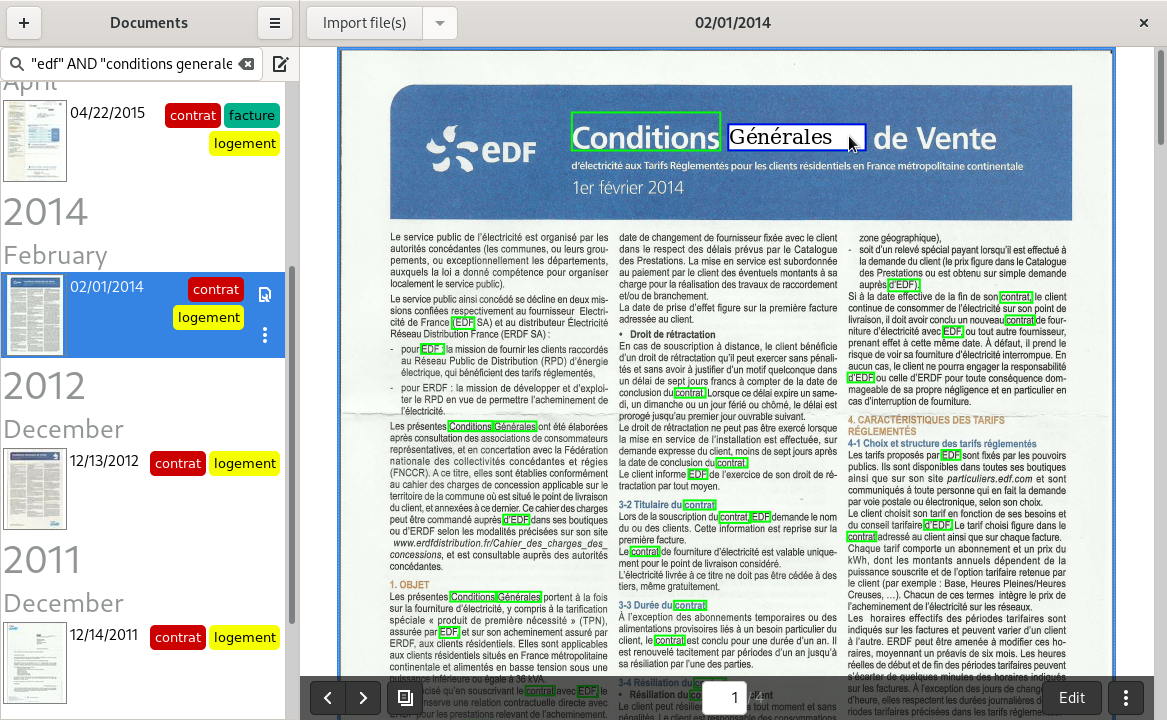
“Paperwork” ليس قارئ “PDF” تقليدي، بل يتميز بدعمه لعرض ملفات “PDF” بالإضافة إلى إمكانية مسح المستندات الشخصية واستيرادها إلى “PDF”، مما يسهل عليك العثور عليها في غضون ثوانٍ.
مع هذا البرنامج، يصبح تنظيم جميع مستنداتك الممسوحة أمرًا سهلاً، حيث يتم تحويلها إلى مستندات قابلة للبحث. كما يدعم “Paperwork” البحث في جميع ملفات “PDF” لديك.
يخزن “Paperwork” جميع ملفاتك في مجلد واحد يمكن مزامنته عبر أجهزة متعددة باستخدام خدمات مثل “Nextcloud” و”Syncthing” و”SparkleShare”. بالإضافة إلى ذلك، يتميز البرنامج بميزات مثيرة أخرى، مثل الكشف التلقائي عن اتجاه الصفحة وتحرير صفحات “PDF”.
الإيجابيات:
- فرز ذكي
- التوافق مع تنسيقات “JPEG” و”hOCR” و”PDF”
- مزامنة عبر أجهزة متعددة
- ميزات التحرير
السلبيات:
- عدم توفره على نظام “macOS”
10. “Sioyek”
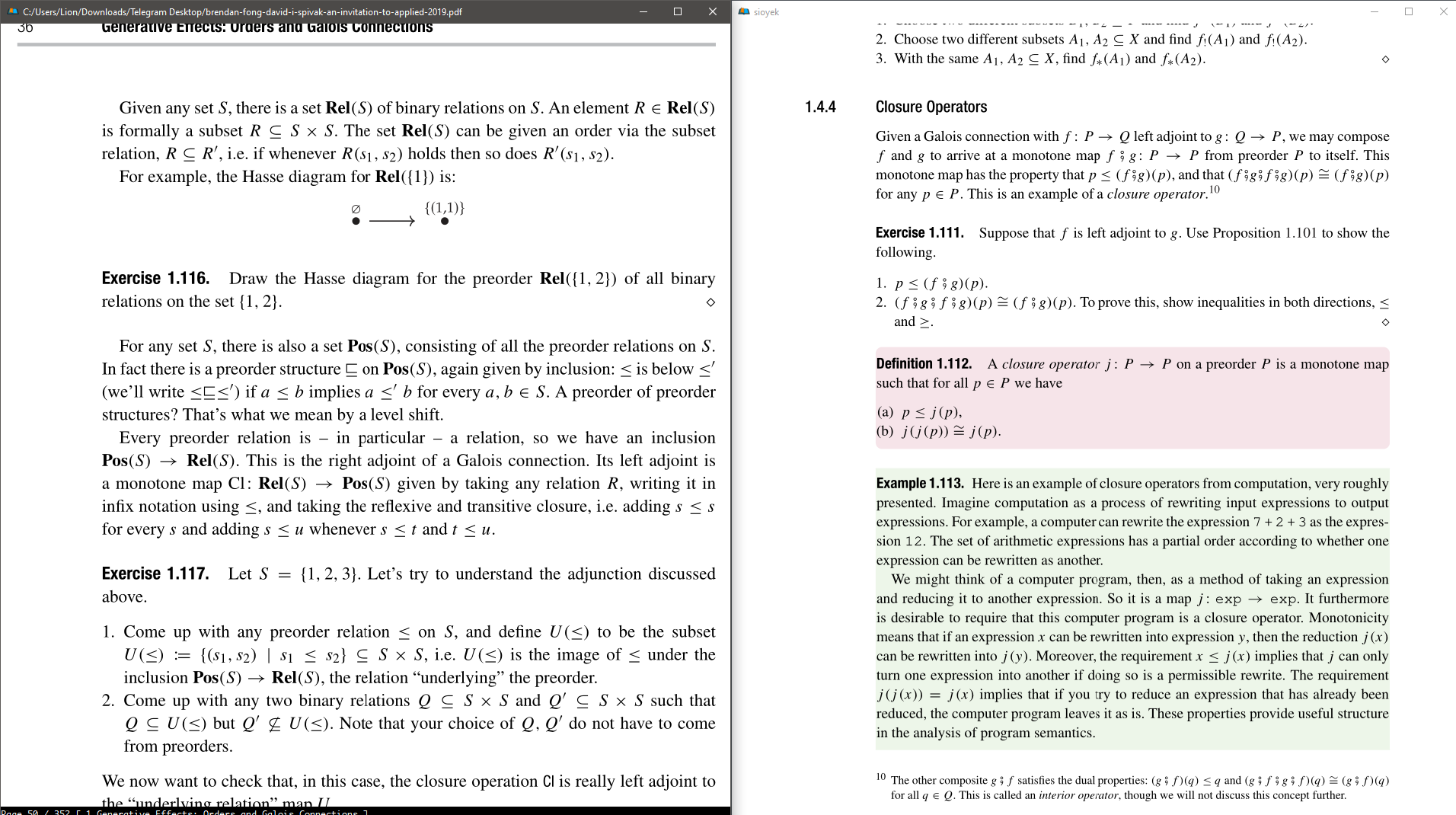
“Sioyek” هو قارئ “PDF” مفتوح المصدر رائع، مصمم خصيصًا للكتب التقنية والأبحاث العلمية. يوفر لك هذا التطبيق إمكانية البحث في المستندات التي قمت بفتحها سابقًا، كما يتيح لك الوصول إلى فهرس المحتويات والإشارات المرجعية. بالإضافة إلى ذلك، يمكنك بسهولة إنشاء فهرس لمستند “PDF” الخاص بك إذا لم يكن موجودًا.
ما يميز “Sioyek” هو ميزة “البوابات”. يمكنك إنشاء بوابات تربط بين أجزاء مختلفة من ملفات “PDF”، بحيث تُعرض في نافذة ثانية. هذا يعني أنك لن تحتاج إلى التنقل المتكرر بين المواقع المختلفة، مما يعزز من إنتاجيتك.
يمكن لـ “Sioyek” أيضًا تمييز النصوص بألوان متعددة، وإنشاء إشارات مرجعية، وعرض المراجع. كما يتوفر خيار آخر يتيح لك توسيع الميزات القياسية باستخدام أوامر وسكربتات خارجية.
الإيجابيات:
- ميزات تنقل شاملة
- دعم سكربتات وإضافات خارجية
- تخصيص وتكوين سهل
- لوحة أوامر قابلة للبحث
السلبيات:
- يعتمد على استخدام لوحة المفاتيح
11. “Atril”
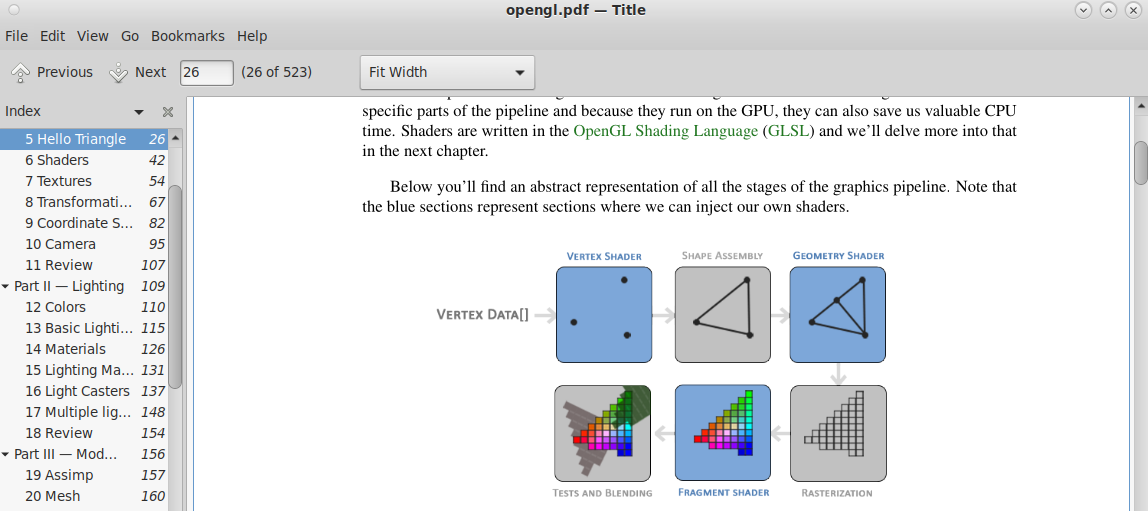
يُعد “Atril” العارض الافتراضي في بيئة سطح المكتب “MATE” على نظام “Linux” ويدعم العديد من صيغ الملفات، بما في ذلك “PDF”. يتميز هذا العارض البسيط بواجهة استخدام سهلة، ويتيح لك فتح وطباعـة ملفات “PS” و”EPS” و”DjVu” و”DVI” و”XPS” و”PDF”. كما يمكنه عرض ملفات القصص المصورة بصيغة “CBR” عند توفر مكتبات خلفية إضافية.
عند فتح مستند باستخدام “Atril”، يمكنك البحث عن نص معيّن ونسخ النصوص المحددة إلى الحافظة وإنشاء روابط داخلية وإضافة إشارات مرجعية لتسهيل التنقل داخل المستند.
الإيجابيات:
- واجهة بسيطة وسهلة الاستخدام
- يدعم صيغًا متعددة، وليس فقط “PDF”
- أدوات تنقل مفيدة
- لوحة أوامر قابلة للبحث
السلبيات:
- لا يتوفر منه إصدار لأنظمة “Windows” و”macOS”
12. “Lector”
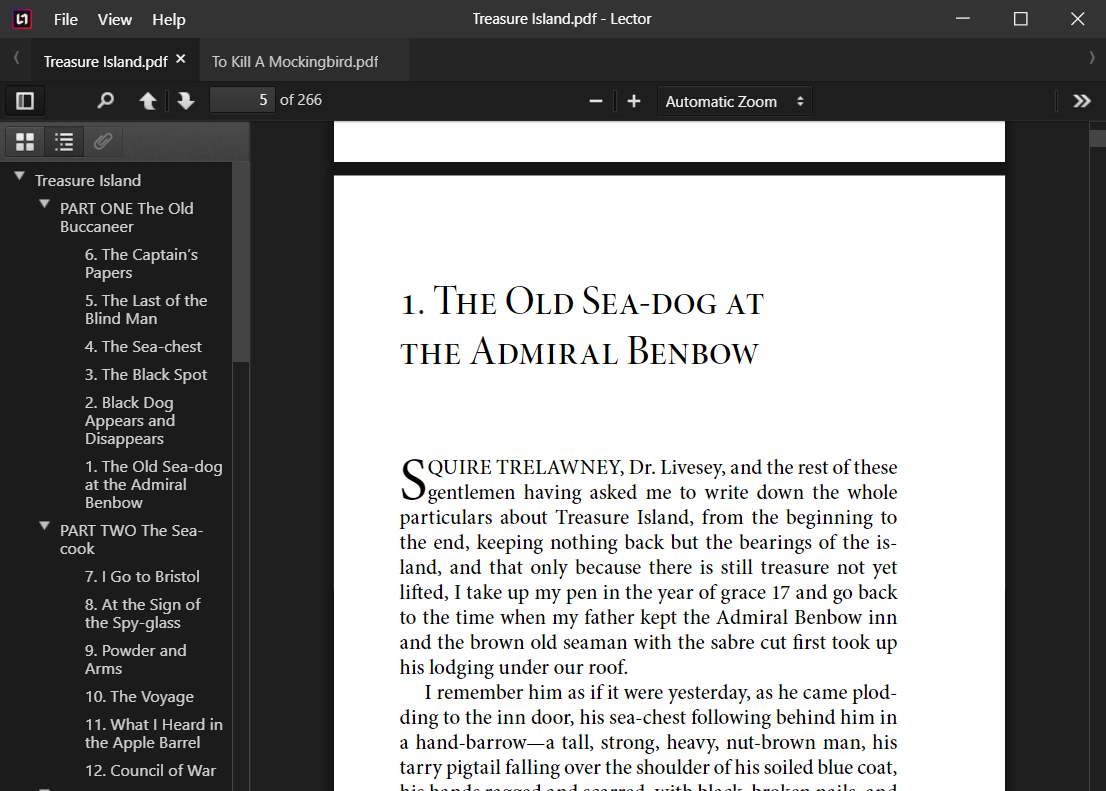
“Lector” هو قارئ “PDF” بسيط مخصص لمستخدمي نظام “Windows” ويعتمد على تقنيتي “Electron” و”PDF.js”. يوفّر هذا التطبيق جميع الميزات الأساسية لتصفح صفحات “PDF” والتحكم في مستوى التكبير لتجربة قراءة مريحة. ومن أبرز خصائصه ميزة “العرض بعلامات التبويب” التي تتيح لك التنقل بسهولة بين عدة مستندات مفتوحة في الوقت نفسه.
يضم الشريط الجانبي الأيسر في “Lector” صورًا مصغّرة للصفحات ومخططًا هيكليًا للمستند. كما يتضمن أدوات مفيدة مثل تدوير الصفحات وتحديد النص وأنماط تمرير متعددة (عمودي، أفقي، أو ملتف) لمرونة أكبر في الاستخدام.
الإيجابيات:
- واجهة استخدام بديهية
- أنماط تمرير متنوعة
- دعم العرض بعلامات التبويب
- أدوات تنقل فعّالة
السلبيات:
- لم يحصل على تحديثات مؤخرًا
كيفية اختيار أفضل عارض “PDF” مفتوح المصدر
نظرًا لتعدد أدوات عرض “PDF” التي تقوم بنفس الوظائف بطرق مختلفة، قد يكون من الصعب أحيانًا اختيار التطبيق المناسب. يعتمد اختيارك على تفضيلاتك الشخصية، لذا يمكنك اختيار:
- “ONLYOFFICE PDF Editor” إذا كنت تبحث عن مجموعة مكتبية شاملة لنظام التشغيل الخاص بك تتضمن ميزات عرض وتحرير ملفات “PDF”.
- “Sumatra PDF” إذا كنت تستخدم نظام “Windows” وتحتاج إلى عارض “PDF” بسيط يتميز بواجهة مستخدم سهلة وبديهية.
- “Okular” إذا كنت بحاجة إلى توقيع مستندات “PDF” بشكل رقمي.
- “Evince” إذا كنت من محبي “Linux”.
- “++Xournal” إذا كنت تحتاج إلى إضافة تعليقات على ملفات “PDF” بشكل متكرر.
- “Zathura” إذا كنت تبحث عن عارض “PDF” بسيط يوفر تنقلًا بدون استخدام الفأرة.
- “gImageReader” إذا كنت بحاجة إلى ميزات التعرف الضوئي على النصوص (OCR) لملفات “PDF” الخاصة بك.
- “JPdfBookmarks” إذا كنت تعمل غالبًا مع الإشارات المرجعية.
- “Paperwork” إذا كنت بحاجة إلى أداة عرض “PDF” مخصصة للملفات الممسوحة والصور.
- “Sioyek” إذا كنت تحتاج إلى فتح وقراءة الكتب التقنية والأبحاث العلمية.
- “Atril” إذا كنت بحاجة إلى عارض مستندات شامل يعمل على نظام “Linux”
- “Lector” إذا كنت تبحث عن قارئ “PDF” بسيط وخفيف لنظام “Windows”
ONLYOFFICE ١. أنشئ حسابك المجاني من
،٢. قم بعرض و تحرير أو التعاون على المستندات، الجداول ، العروض التقديمية



